- Det er ikke mange ting som kan bli mer grunnleggende om å utføre en kopi-lim-jobb. Så enkelt som dette kan virke, er det en viktig funksjon som gjør livene våre enklere.
- Du kan komme i en irriterende situasjon med å ikke kunne kopiere og lime inn en tekst. Det er mange grunner til dette, derav mange mulige måter å løse problemet på. Vi har samlet de beste metodene for å fikse kopier / lim inn relaterte problemer i artikkelen nedenfor, slik at du ikke trenger å dekke utallige sider med tips og triks.
- Les mer om systemfeil og hvordan du løser dem i vår dedikerte seksjon.
- Føler du deg inspirert? Grav enda dypere inn i feilsøkingsverdenen og lær alt det er å vite om Windows 10-feil fra vårt dedikerte knutepunkt.
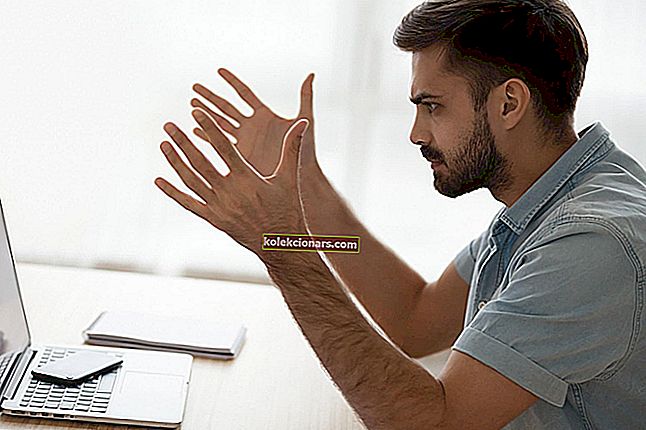
Kopiering og liming er noen av de mest grunnleggende funksjonene i Windows, og den har vært til stede siden de første versjonene av Windows, men av en eller annen merkelig grunn rapporterer brukere at de ikke kan utføre kopierings- og limefunksjoner i Windows 10.
En årsak til dette problemet kan være antivirusprogramvaren. For å løse problemet, prøv å deaktivere antivirusfunksjoner, eller deaktiver antivirusprogrammet ditt helt.
En annen vanlig problem rapportert av brukere er ikke å kunne kopiere lim inn i Excel, Microsoft Word, Autocad, Remote Desktop eller Vmware. Og vanligvis er problemet forårsaket av en bestemt plugin eller funksjon.
Hvis du støter på noe av det ovennevnte, har vi samlet en liste over bekreftet løsning som du kan prøve. Sørg for å følge trinnene i samme rekkefølge som vi presenterer dem.
Hvordan kan jeg fikse kopieringslimeproblemer på Windows 10?
1. Forsikre deg om at Windows 10 er oppdatert

- Trykk på Windows-tasten + I for å åpne Innstillinger-appen
- Gå til delen Oppdatering og sikkerhet
- Klikk på Søk etter oppdateringer- knappen
Windows vil nå se etter tilgjengelige oppdateringer og laste dem ned i bakgrunnen.
Når oppdateringene er lastet ned, blir de installert så snart du starter PCen på nytt. Når systemet ditt er oppdatert, bør problemet med kopier-lim løses.
Hvis du har problemer med å åpne Setting-appen ved å følge noen enkle trinn, kan det hjelpe deg med å fikse det.
Hvis du har problemer med å oppdatere Windows 10, kan du se trinnene i vår guide
2. Bruk Comfort Clipboard Pro

Comfort Clipboard Pro er en fantastisk utklippstavlebehandling og lar deg utføre kopieringsoppgaver for tekstredigering på kort tid. du kan redigere hvilket som helst tekstfragment, angi hvilken farge du foretrekker, eller angi en hurtigtast for rask liming av fragmentet. Og hvis du tenker på sikkerhet, kan du med dette verktøyet tilordne et visningsnavn for ethvert fragment som skjuler innholdet.
Dette verktøyet har også historikkfunksjonen som lar deg se tilbake på det du har kopiert. Den lar deg redigere tekstfragmenter, velge og sette en hurtigtast på dem, pluss muligheten for å ha fargekoder.
Et annet flott alternativ er muligheten til å dra og slippe direkte fra utklippstavlebordet til teksten du redigerer for øyeblikket. Dette fantastiske verktøyet kommer med en pris, men det har også en gratis versjon som du finner i lenken nedenfor.
Hvis du leter etter en avansert utklippstavlebehandling, anbefaler vi på det sterkeste Comfort Clipboard Pro. Den lagrer 500 gjenstander som standard, lar deg øke eller redusere denne grensen, og husker utklippstavlen din så lenge du vil.

Komfort utklippstavle Pro
Den beste utklippstavlebehandleren for å holde dataene alltid klare til bruk. Gratis prøveperiode Besøk nettstedet3. Sjekk antivirusprogrammet ditt

Å bruke god antivirusprogramvare er viktig, men noen ganger kan antivirusprogrammet ditt få dette problemet til å vises. For å løse problemet anbefales det å deaktivere visse antivirusfunksjoner og sjekke om det hjelper. Hvis det ikke fungerer, må du deaktivere antivirusprogrammet ditt helt.
For Norton-brukerne har vi en egen guide om hvordan du fjerner den helt fra PCen. Det er også en lignende guide for McAffe-brukere.
Hvis du bruker en antivirusløsning, og du vil fjerne den helt fra PCen, må du sjekke ut denne fantastiske listen med den beste avinstallasjonsprogramvaren du kan bruke akkurat nå.
Flere brukere rapporterte at de klarte å fikse problemet med copy-paste ved å avinstallere antivirusprogramvaren. Hvis fjerning av antivirusprogrammet løser problemet, bør du vurdere å bytte til en annen antivirusløsning.
Det finnes mange flotte antivirusverktøy på markedet, men hvis du vil ha et antivirusprogram som ikke vil forstyrre systemet ditt mens det gir god beskyttelse, bør du vurdere å bytte til BullGuard .
=> Last ned BullGuard
Ønsker du å endre antivirusprogrammet ditt med et bedre? Her er en liste med toppvalgene våre.
4. Kjør Kontroller diskverktøyet

- Gå til denne PC-en og høyreklikk harddisken
- Velg Egenskaper fra menyen
- Når vinduet Egenskaper åpnes, går du til Verktøy- fanen og klikker på Kontroller- knappen under Feilkontroll- delen for å sjekke harddisken for feil
- I tillegg kan du kjøre Kontroller disk fra ledeteksten
- Trykk Windows-tast + X for å åpne Win + X-menyen.
- Velg Kommandoprompt (Admin) eller Powershell (Admin) fra listen
- Når kommandoprompt åpnes, skriv inn chkdsk X: / f kommando. Sørg for å erstatte X med bokstaven i systemstasjonen. Som standard skal det være C
- Du blir bedt om å planlegge en skanning. Trykk på Y for å gjøre det
Når du starter PCen på nytt, starter en chkdsk-skanning og reparerer ødelagte filer. Når filene dine er reparert, må du sjekke om problemet fortsatt er der.
Hvis du har problemer med å få tilgang til ledeteksten som administrator, bør du sjekke antivirusprogrammet ditt først.
chkdsk gir deg hodepine? Ta en titt på denne hurtigveiledningen for å løse eventuelle problemer med den.
5. Deaktiver Send til Bluetooth-tillegg

Dette tillegget er vanligvis knyttet til Microsoft Office, og du finner det i Office-programvare under Tilleggsseksjonen. Du må kanskje sjekke hvert installerte Office-verktøy for Send til Bluetooth-tillegg og deaktivere det fra hvert verktøy.
Etter at du har deaktivert dette tillegget fra alle Office-verktøy, skal funksjonene for kopiering / liming fungere normalt.
6. Kontroller Webroot Security Software-innstillingene

- Åpne Webroot som administrator.
- Klikk på identitetsbeskyttelsesegenskapene eller tannhjulikonet.
- Gå til Application Protection kategorien.
- Nå skal du se listen over applikasjoner.
- Finn nå programmene der kopi / lim ikke fungerer, og sett det til Tillat .
I tillegg kan du bare deaktivere alternativet Protect Clipboard Data , og alt skal begynne å fungere igjen.
=> Få Webroot Security Software
7. Kjør rdpclip.exe

- Trykk Ctrl + Shift + Esc for å starte Oppgavebehandling .
- Når Oppgavebehandling åpnes, går du til kategorien Detaljer og
- Høyreklikk rdpclicp.exe- prosessen.
- Velg Avslutt oppgave fra menyen.
Nå må du gå til Windows / system32-mappen. Der bør du finne rdpclip.exe . Bare kjør den og se om problemet er løst.
Dette programmet skal starte automatisk, men hvis ikke, må du kjøre det manuelt hver gang du starter Windows 10. I tillegg kan du legge det til oppstartsmappen, og det vil starte hver gang Windows 10 starter.
Kan ikke åpne Oppgavebehandling? Ikke bekymre deg, vi har den rette løsningen for deg.
8. Start PCen på nytt

Mange brukere rapporterte at funksjonen copy paste ikke fungerer på PC-en, og ifølge dem er den enkleste måten å fikse det på å starte PCen på nytt.
Hvis du ikke vil starte PCen på nytt, kan du også logge av fra brukerkontoen din, vente noen sekunder og deretter logge på igjen.
Husk at dette bare er en løsning, så du må gjenta det når problemet oppstår.
9. Deaktiver Virtualboxs delte utklippstavlefunksjon

Virtualbox er et flott verktøy hvis du vil kjøre en virtuell maskin på PC-en, men visse funksjoner kan forårsake problemer med systemet ditt.
Ifølge brukere kan den delte utklippstavlefunksjonen i Virtualbox forårsake problemer med kopieringslimefunksjonen på PC-en, og for å løse problemet må du deaktivere denne funksjonen i Virtualbox.
Når du har deaktivert denne funksjonen, bør problemet være fullstendig løst, og du vil kunne bruke kopieringslim-funksjonen igjen.
10. Kontroller avanserte innstillinger for systempleie

- Åpne avansert programvare for systempleie
- Gå til Speed Up RAM> Smart RAM> Deep Clean
- Nå klikker Innstillinger og fjern merket Clean utklippstavlen funksjonen
=> Få avansert programvare for systempleie
11. Fjern Skype Klikk for å ringe

I følge brukere kan det hende at kopier-lim-funksjonen ikke fungerer på PC-en din på grunn av Skype Click to Call-plugin. Dette er et enkelt nettleserprogram som lar deg ringe Skype-samtaler ved å klikke på et telefonnummer i nettleseren din.
For å løse problemet anbefales det å fjerne dette tillegget fra nettleseren din. Når tillegget er fjernet, bør du kunne kopiere og lime inn uten problemer.
Hvis du ikke kan avinstallere Skype Click to Call, følg trinnvise instruksjoner.
12. Opprett en ny brukerkonto

- Åpne Innstillinger-appen og gå til Kontoseksjonen .
- Gå til Familie og andre personer i venstre rute .
- Velg Legg til noen andre til denne PC-en i høyre rute .
- Velg Jeg har ikke denne personens påloggingsinformasjon .
- Velg Legg til en bruker uten Microsoft-konto .
- Skriv inn ønsket brukernavn og klikk Neste .
Når du har opprettet en ny konto, bytter du til den og sjekker om problemet dukker opp. Hvis problemet ikke vises, må du flytte dine personlige filer til den nye kontoen og begynne å bruke den nye kontoen i stedet for den gamle.
Det å være ikke i stand til å utføre en kopierings-lim-funksjon kan være et stort problem, men vi håper at du klarte å løse dette problemet med en av løsningene våre.
Som alltid, hvis du har andre forslag eller spørsmål, ikke nøl med å legge dem i kommentarfeltet nedenfor.
Følg disse enkle trinnene og opprett eller legg til hvor mange kontoer du vil ha!
FAQ: Lær mer om funksjonen kopier og lim inn i Windows 10
- Hvorfor fungerer ikke kopipastaen min?
Vanlige årsaker er at systemfiler blir ødelagt. Du kan løse dette problemet ved å kjøre en SFC-skanning.
- Hvordan finner jeg min kopieringshistorikk for Windows 10?
Dette skal være tilgjengelig på utklippstavlen. For å få tilgang til det, åpne Innstillinger-appen -> System -> Utklippstavle- fanen. Bare slå den på og hvis utklippstavlehistorikken ikke fungerer, må du sjekke løsningene våre.
- Hvordan limer jeg inn fra utklippstavlen?
Kopier teksten og hold nede. I menyen som vises trykker du på og holder nede i rommet der du har tenkt å lime inn teksten. Til slutt limer du inn teksten i menyen som vises.
Redaktørens merknad : Dette innlegget ble opprinnelig publisert i juli 2018 og har siden blitt oppdatert og oppdatert i juni 2020 for friskhet, nøyaktighet og omfattende.


